excel是一款拥有超多实用功能的表格文档编辑程序,在这款程序中,我们可以在表格中插入图片、表格、图表等各种内容,还可以在单元格中设置填充背景色。有的小伙伴在编辑表格文档的时候经常会需要将表格中的某些部分单独保存为图片,这时我们可以直接在“开始”的子工具栏中找到“复制”工具,打开该工具并在下拉列表中选择“复制为图片”选项,然后我们就可以将选中的单元格直接以图片的格式进行复制了。有的小伙伴可能不清楚具体的操作方法,接下来小编就来和大家分享一下Excel将内容复制为图片的方法。
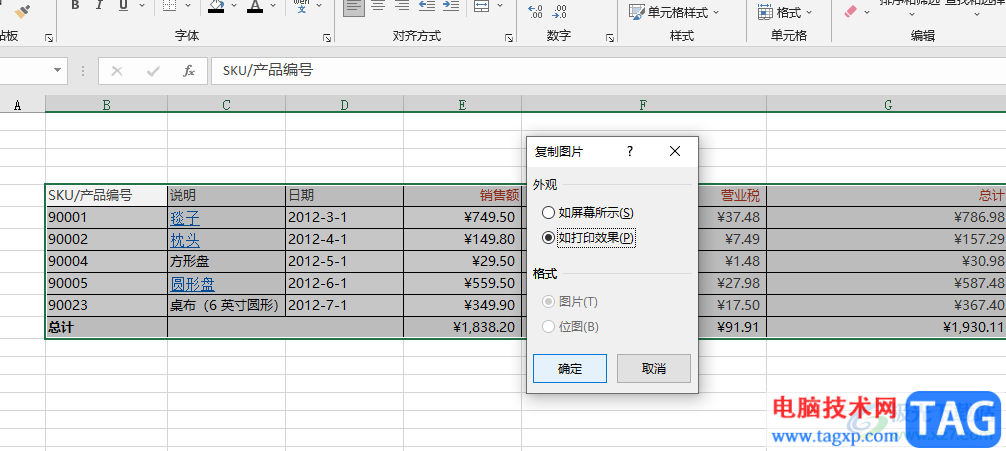
1、第一步,我们先在电脑中找到一个需要进行编辑的表格文档,然后右键单击该文档并选择“打开方式”选项,再在子菜单列表中点击“Excel”选项
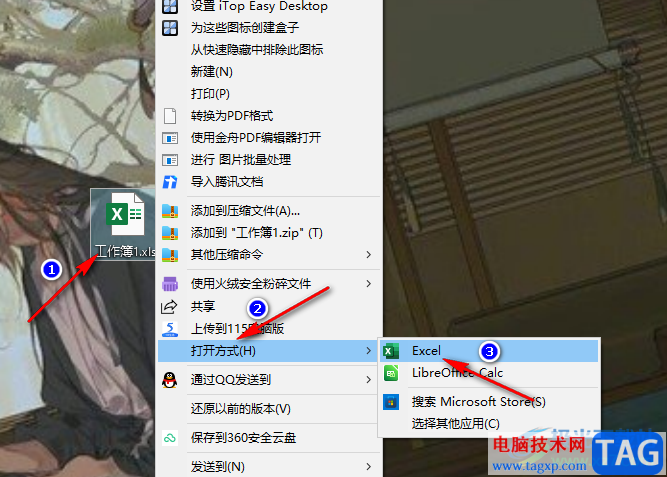
2、第二步,进入Excel页面之后,我们在该页面中先选中需要复制为图片的单元格区域,然后点击打开“开始”工具
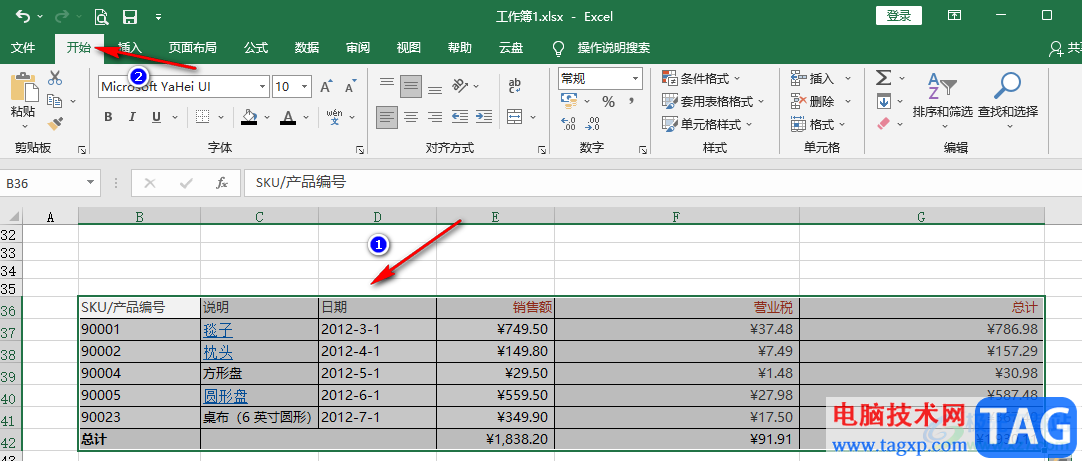
3、第三步,在“开始”的子工具栏中,我们找到“复制”工具,打开该工具右侧的箭头图标,然后在下拉列表中点击“复制为图片”选项
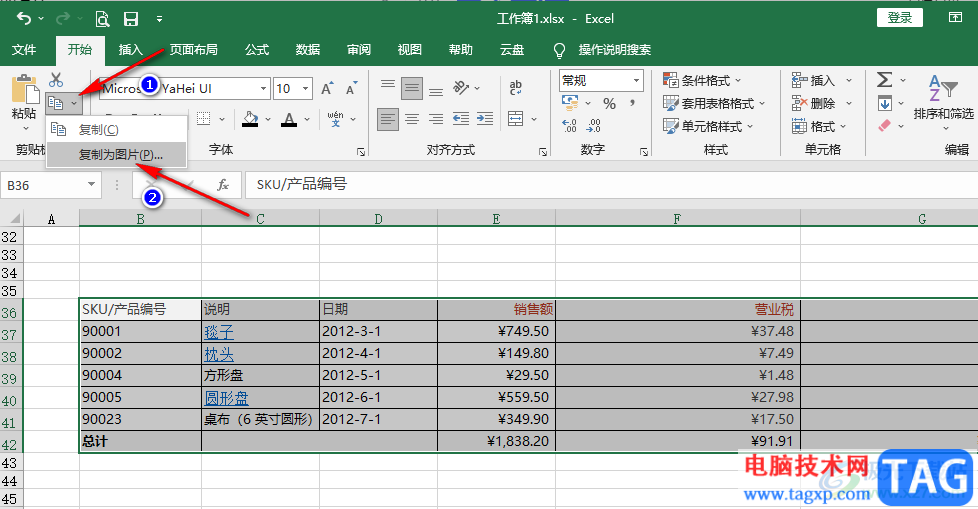
4、第四步,进入复制图片页面之后,我们点击选择“如打印效果”选项,然后点击“确定”选项即可,这里需要注意的是“如屏幕所示”复制出来的图片没有“如打印效果”复制出来的图片清晰度高
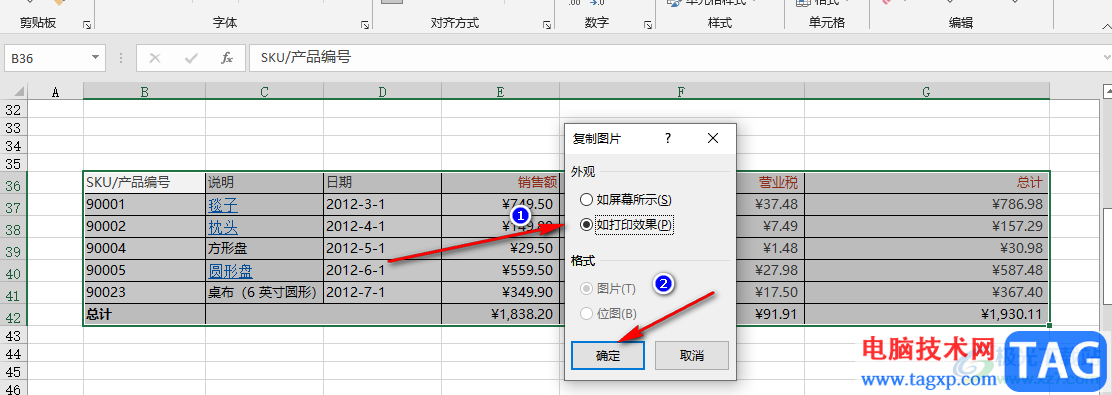
5、第五步,复制成功之后,我们在任意一个文档中使用快捷键“Ctrl+V”就可以将选中的单元格内容粘贴出来了

以上就是小编整理总结出的关于Excel将内容复制为图片的方法,我们在Excel中选中需要复制为图片的单元格,然后在“开始”的子工具栏中打开“复制”工具,接着在下拉列表中选择“复制为图片”选项,最后在复制为图片页面中选择复制的方式并点击确定选项即可,感兴趣的小伙伴快去试试吧。
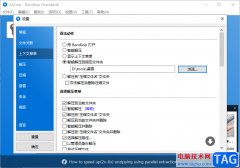 bandizip修改解压文件存放路径的方法
bandizip修改解压文件存放路径的方法
bandizip是一款非常方便小伙伴进行压缩文件的压缩软件,该软件......
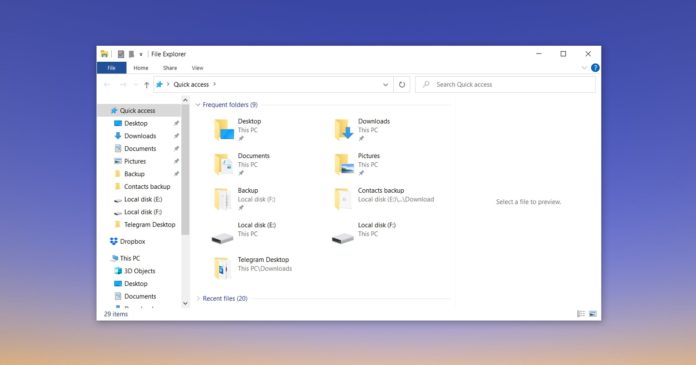 Windows10更新使文件资源管理器崩溃,导致
Windows10更新使文件资源管理器崩溃,导致
微软再次设法发布了多个错误的Windows10更新,这些更新已对某些......
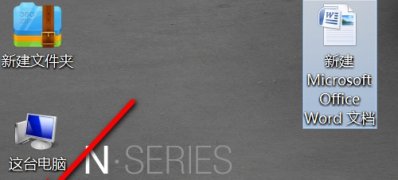 Windows10系统设置关闭或禁用触摸板的方法
Windows10系统设置关闭或禁用触摸板的方法
一般触摸板是笔记本电脑在没有外接鼠标的时代替鼠标非常方便......
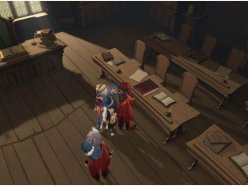 哈利波特魔法觉醒世界探索任务图文攻略
哈利波特魔法觉醒世界探索任务图文攻略
就在昨日哈利波特魔法觉醒更新了一个全新的版本,游戏上线了......
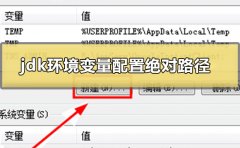 jdk环境变量怎么配置win10绝对路径
jdk环境变量怎么配置win10绝对路径
我们在配置环境变量的时候,有三个配置目标JAVA_HOME、CLASSPATH、......
什么是函数? Excel函数即是预先定义,执行计算、分析等处理数据任务的特殊公式 。以常用的求和函数SUM为例,它的语法是SUM(number1,number2,......)。其中SUM称为函数名称,一个函数只有唯...
这篇教程中将为你介绍excel表格的公式大全,能使你更好的使用excel! 1、ABS函数 函数名称:ABS 主要功能:求出相应数字的绝对值。 使用格式:ABS(number) 参数说明:number代表需要求绝对...

excel是一款专业的表格制作软件,为用户带来了不错的使用体验,因为在excel软件中有着许多强大实用的功能,帮助用户有效避免了许多重复且复杂的操作过程,以此来提高用户的编辑效率,因...

相信大家在遇到表格文件的编辑问题时,都会在excel软件中来解决,可是用户在打开电脑上打开excel表格文件时,会发现文件的打开方式是wps,用户想要将打开方式改成office,却不知道怎么来操...

介绍了两招制作工资条的方法,虽然简单,但还是用到公式和函数,笔者还有更简方法,主要用到两个Excel知识:填充序列和排序,写出来供大家参考。 第一步:把工资号、姓名、基本工...

在Excel中xlsx转换xls文件的方法 高手教你如何在Excel中xlsx转换xls文件...
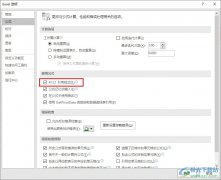
很多小伙伴之所以会选择使用Excel程序来对表格文档进行编辑,就是因为Excel程序中的功能十分的丰富,并且操作简单。在使用Excel程序对表格文档进行编辑的过程中,有的小伙伴想要将单元格的...
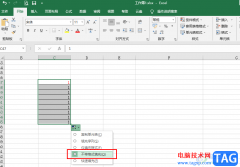
Excel是一款功能丰富且操作简单的表格文档编辑程序,在这款程序中有很多快捷的操作方式可以帮助我们提高对表格文档的编辑效率,这也是很多小伙伴会选择使用Excel的原因。在使用Excel编辑表...
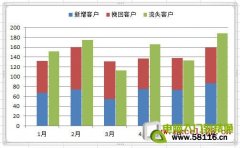
如果不允许添加辅助列,单独用簇状柱形图或堆积柱形图无法完成,本文介绍一种不用辅助列在双坐标轴中并列显示两种子图表类型的方法,如图所示。 操作步骤 1、选择数据区域中的...
Excel常用函数介绍:我们在使用Excel制作表格整理数据的时候,常常要用到它的函数功能来统计处理表格中的数据。今天我们介绍下面七个常用函数。 ABS:求出参数的绝对值。 AND:与运...
其实用Excel打印工资条,归根结底就是让Excel制作的工资表格中,一行工资细目数据,一行员工的记录。如果在每一个员工数据的上面插入一行工资细目数据显然我们的要求也就完成了,...
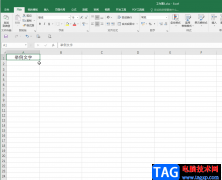
在Excel表格中编辑和处理数据是很多小伙伴的办公日常,在Excel表格中有很多实用功能可以帮助我们快速进行各种想要的操作。比如我们可以进行填充操作,在需要的单元格中填充指定的内容,...

excel是用户在工作中经常运用到的一款表格制作软件,为用户提供了强大且实用的功能,因此用户在编辑的过程中可以简单快速的完成制作,当用户在excel软件中编辑表格文件时,可以为整理好...

Excel未保存文件在哪?下面给大家介绍下。 1.打开Excel表格,点击工具栏左上角的Office按钮,接着进入Excel选项。 2.在Excel选项里点击左侧列表的保存然后我们就可以看到未保存文件的存放...

Excel程序是很多小伙伴都在使用的一款表格文档编辑程序,在这款程序中,我们可以根据自己的需求对表格文档进行各种设置,例如添加各种类型的图表或是对数据进行计算、排序或是筛选等操...